
Описание:
Унифицированные маршрутизаторы D-Link серии DSR представляют собой высокопроизводительные решения, обеспечивающие защиту сети и предназначенные для удовлетворения растущих потребностей малого и среднего бизнеса. Поддержка стандарта IEEE 802.11n, реализованная в маршрутизаторах DSR-150N, DSR-250N, DSR-500N, DSR-1000N, позволяет достичь той же производительности, что и в проводных сетях, но с меньшим количеством ограничений. Оптимальная защита сети достигается за счет организации туннелей VPN (Virtual Private Network), поддержки протоколов IP Security (IPSec), Point-to-Point Tunneling Protocol (PPTP), Layer 2 Tunneling Protocol (L2TP), Generic Routing Encapsulation (GRE)1. Благодаря VPN-туннелям торговые представители и сотрудники территориальных подразделений получают удаленный доступ к корпоративной сети из любой точки и в любое время без инсталляции клиентской программы.
Возможности комплексного управления
Маршрутизаторы DSR-500/500N и DSR-1000/1000N оснащены двумя WAN-портами Gigabit Ethernet и поддерживают управление на основе политик, что обеспечивает максимальную производительность при выполнении бизнес-операций. Функция автоматического переключения после отказа (failover) обеспечивает надежную передачу данных, в том числе и при отказе одного из соединений. Применение функции балансировки нагрузки позволяет распределить исходящий трафик между двумя WAN-интерфейсами и оптимизировать производительность системы, обеспечивая, таким образом, бесперебойную работу сети. Второй WAN-порт может быть настроен как DMZ-порт, что позволяет изолировать серверы от сети LAN.
Высокая производительность беспроводной сети
DSR-150N, DSR-250N, DSR-500N и DSR-1000N поддерживают стандарты 802.11a5/b/g/n и работу в диапазоне частот 2,4 ГГц или 5 ГГц5. Благодаря поддержке технологии Multiple In Multiple Out (MIMO) маршрутизаторы DSR-150N, DSR-250N, DSR-500N и DSR-1000N обеспечивают высокую скорость передачи данных и расширенную зону покрытия беспроводной сети, позволяя сократить количество «мертвых зон».
Универсальная установка
Маршрутизаторы DSR поддерживают возможность организации доступа к Интернет по сети 3G с помощью USB-модема4. Поддержка сети 3G обеспечивает возможность дополнительного подключения для защищенной передачи критически важных данных или стабильной работы служб резервирования. Для маршрутизаторов DSR-1000/1000N 3G USB-модем может быть настроен в качестве третьего WAN-соединения с поддержкой функций автоматического переключения после отказа и балансировки нагрузки в случае потери основного WAN-соединения.
На маршрутизаторах DSR-500/500N1 второй WAN-порт может быть выделенным WAN2 или использоваться для 3G модема, с поддержкой функций автоматического переключения после отказа и балансировки нагрузки в случае потери основного WAN-соединения. Для маршрутизаторов DSR-150/150N/250/250N1 3G USB-модем может быть настроен в качестве первого WAN-соединения или резервного соединения в случае потери основного соединения.
Надежные функции VPN
Виртуальная частная сеть (VPN) предоставляет мобильным пользователям и филиалам защищенный канал связи для подключения к корпоративной сети. DSR-150/150N, DSR-250/250N, DSR-500/500N и DSR-1000/1000N поддерживает 5, 10, 15 или 20 туннелей Generic Routing Encapsulation (GRE)1, обеспечивая мобильным пользователям удаленный доступ к центральной корпоративной базе данных. При создании Site-to-site VPN-туннелей используются протоколы IP Security (IPSec), Point-to-Point Tunneling Protocol (PPTP) или Layer 2 Tunneling Protocol (L2TP), применение которых упрощает процесс подключения удаленных пользователей и филиалов через зашифрованные виртуальные каналы. DSR-150/150N поддерживает до 10 одновременных VPN-туннелей IPSec и до 10 VPN-туннелей PPTP/L2TP. DSR-250/250N, DSR-500/500N и DSR-1000/1000N поддерживает до 25, 35 и 70 одновременных VPN-туннелей IPSec соответственно, а также 25 дополнительных VPN-туннелей PPTP/L2TP.
Технология Green
Поддержка технологий D-Link Green Wi-Fi и D-Link Green Ethernet позволяет оптимизировать энергопотребление и сократить расходы на электроэнергию. Использование планировщика D-Link Green WLAN обеспечивает дополнительную защиту и позволяет сократить потребление электроэнергии за счет отключения беспроводной сети по установленному пользователем расписанию в часы наименьшей нагрузки. Технология D-Link Green Ethernet позволяет определять статус соединения и автоматически переводить устройство в режим сохранения электроэнергии. Помимо этого, маршрутизаторы DSR соответствуют требованиям директив RoHS (Restriction of Hazardous Substances) и WEEE (Waste Electrical and Electronic Equipment), целью которых является защита окружающей среды.

Характеристики:
Версия аппаратного обеспечения
A1
Интерфейс Ethernet
• 2 WAN-порта 10/100/1000 Мбит/с
• 4 LAN-порта 10/100/1000 Мбит/с
USB
2 порта USB 2.0
Производительность
• Пропускная способность межсетевого экрана7: 130 Мбит/с
• Пропускная способность VPN9: 100 Мбит/с
• Количество одновременных сессий: 60 000
• Количество новых сессий (в секунду): 600
• Политики межсетевого экрана: 600
Типы Интернет-соединения
• Статический/Динамический IP-адрес
• PPPoE/ L2TP/ PPTP
• Multiple PPPoE
Межсетевой экран
• Статический маршрут
• Динамический маршрут: RIPv1, RIP v2, OSPF10
• Dynamic DNS
• Маршрутизация между VLAN
• NAT, PAT
• Фильтрация web-содержимого: cтатический URL-адрес, ключевые слова
• Система предотвращения вторжений (IPS): пакет сигнатур, входящий в комплект ПО
Сеть
• Сервер/Клиент DHCP
• DHCP Relay
• IEEE802.1q VLAN
• VLAN (на основе порта)
• IP Multicast: IGMP Proxy
• IPv611
• Функция Route Failover
• Outbound Load Balancing
• 3G Redundancy
Виртуальная частная сеть (VPN)
• VPN-туннели: 135
• IPSec-туннели: 70
• Клиенты PPTP/L2TP: 25
• GRE1: 20
• IPSec NAT Traversal
• Обнаружение недействующих узлов
• IP Encapsulating Security
• Payload (ESP)
• IP Authentication Header (AH)
• VPN Tunnel Keep Alive
• Hub and Spoke
Управление полосой пропускания
• Управление максимальной полосой пропускания
• Управление приоритетной полосой пропускания:
– QoS на основе порта
– 3 Classes
Управление системой
• Web-интерфейс пользователя: HTTP, HTTPS
• Командная строка
• SNMP v1, v2c, v3
Физические параметры
Источник питания
Внутренний источник питания 12 В постоянного тока/2,5 А
Макс. потребляемая мощность
17,2 Вт/ 19,3 Вт
Размеры
180 x 280 x 44 мм
Рабочая температура
От 0 до 40 °C
Температура хранения
От -20 до 70 °C
Рабочая влажность
От 5% до 95% без образования конденсата
Настройка D-Link DSR-1000
1. Зайдите на роутер по адресу 192.168.10.1 с логином / паролем admin / admin и обновите прошивку. В данной статье все скриншоты соответствуют версии прошивки 1.05B20_WW.
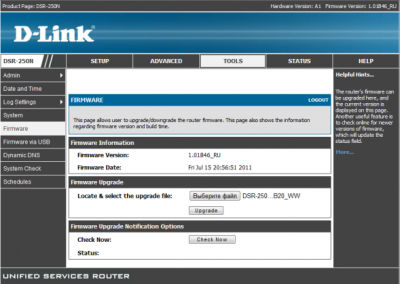
2. Зайдите в раздел Setup – Internet Settings – WAN Settings – WAN Setup, установите параметры вашего интернет подключения и нажмите Save Settings.
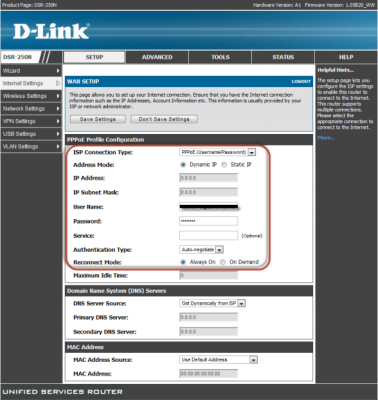
3. Зайдите в раздел Setup – Network Settings – LAN Setup Configuration и настройте распределение IP адресов в вашей сети. Для самого роутера я назначил IP адрес 192.168.0.1, а пул адресов DHCP (которые будут выдаваться как компьютерам, так и телефонам) 192.168.0.100 – 192.168.0.254. Если в вашей сети нет другого DNS сервера, например, контроллера домена, оставьте галочку Enable DNS Proxy.
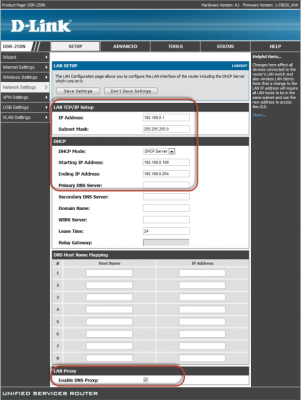
4. В разделе Advanced – Firewall Settings – Custom Services опишем сервисы, которые необходимы для 3CX Phone System. В дальнейшем они используются в правилах сетевого экрана и правилах приоретизации трафика.
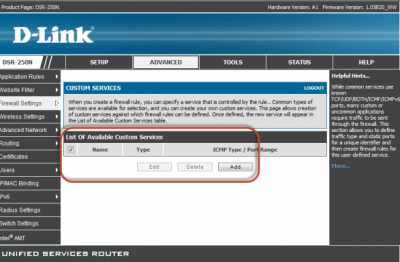
Создадим описание сервиса SIP (сигнализация). Порт сервиса 5060, протокол UDP.
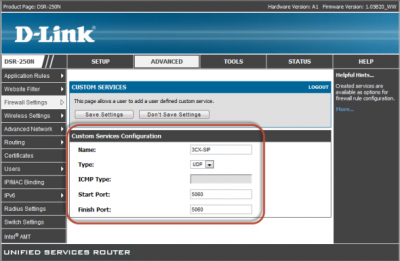
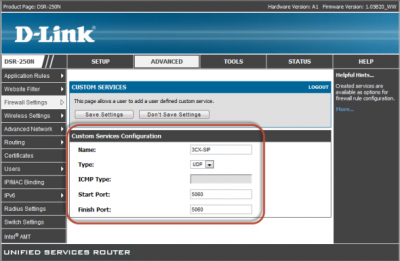
Создадим описание сервиса RTP (голосовой поток). Порты сервиса 9000 – 9049 (в вашем случае номер конечного порта может отличаться и зависит от предполагаемого количества одновременных внешних разговоров). Протокол UDP.
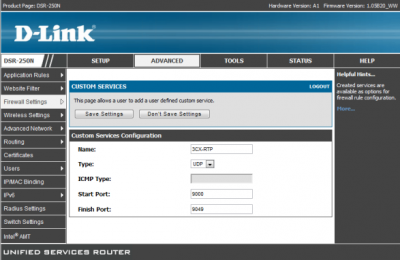
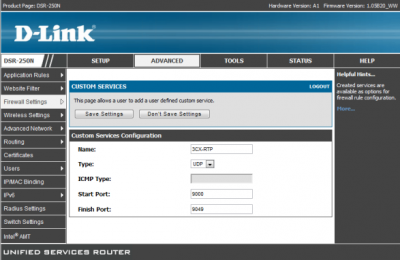
Аналогично создаются описания сервиса 3CX Tunnel – 5090 TCP
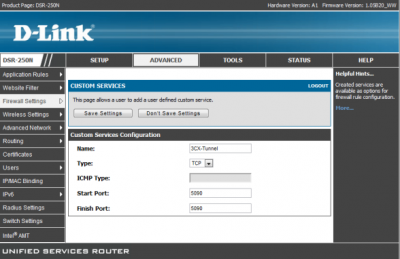
и 3CX Fax T.38 – 10000 – 10049 UDP.
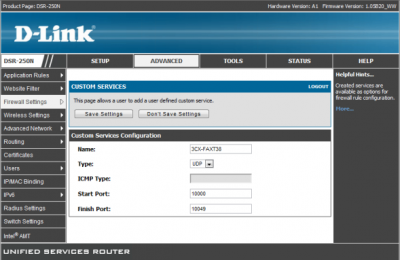
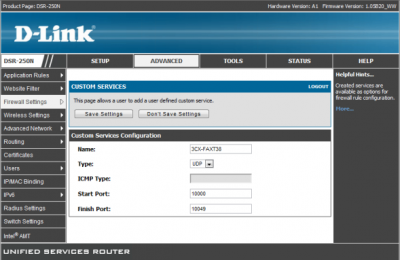
В конечном счете страница описания сервисов будет иметь такой вид.
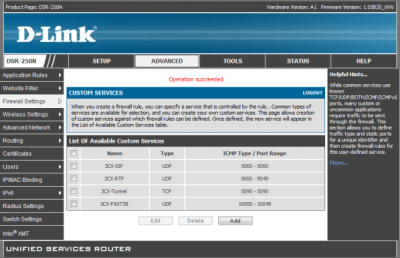
5. После того, как описания сервисов созданы, можно перейти к описанию правил сетевого экрана в разделе Advanced – Firewall Settings – Firewall Rules.
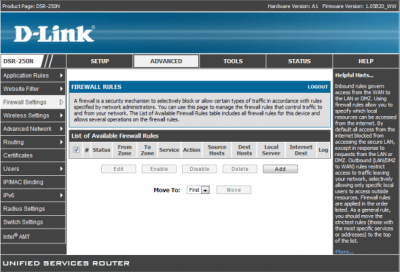
Первое правило “пробросит” порт SIP 5060 на сервер 3CX Phone System с адреса источника 62.64.127.43. Этот адрес является IP адресом нашего SIP оператора. Таким образом, я разрешаю входящий SIP трафик только для своего SIP оператора и запрещаю для всех остальных адресов. Это значит, что я защищаю 3CX Phone System от телефонных хакеров, пытающихся подключиться к системе и совершать звонки за мой счет.
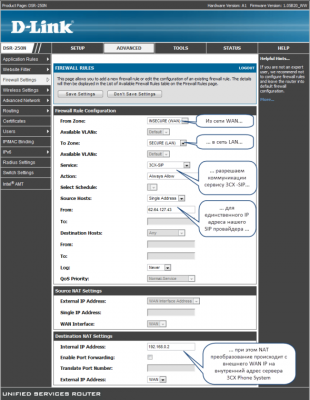
Второе правило пробросит порты RTP таким же образом.
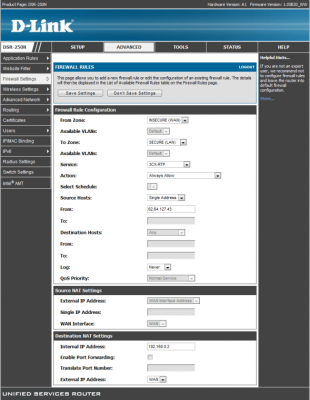
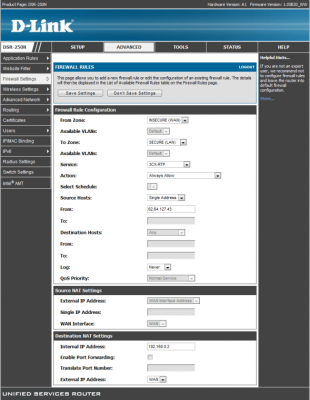
Третье правило пробросит порты для факса по протоколу T.38. Надо отметить, что далеко не все SIP операторы поддерживают этот протокол.
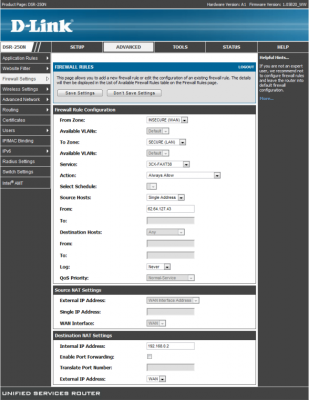
Четвертое правило пробросит подключения по туннелю 3CX. Поскольку подключаться пользователи могут из любых мест, поле Source Hosts должно иметь значение Any.
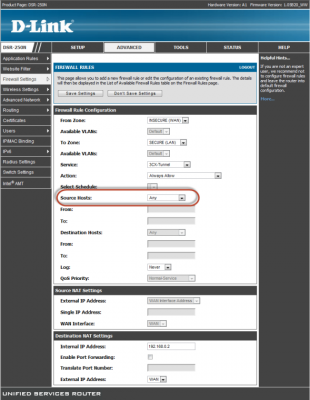
В конечном счете таблица правил сетевого экрана будет иметь такой вид.
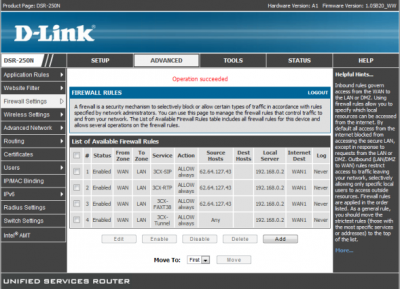
6. В разделе Advanced – Firewall Settings – ALG’s проверьте настройки для SIP. Как правило, галочка должна быть снята (это состояние по умолчанию). Если у вас возникают проблемы с регистрацией на SIP операторах, с регистрацией удаленных абонентов, с односторонним прохождением голоса и т.п. – попробуйте эту галочку включить.
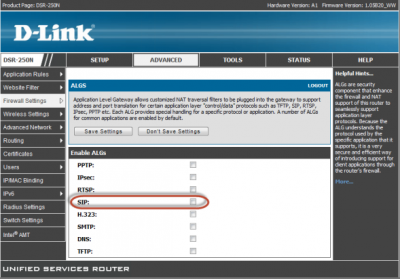
7. Теперь задействуем одну из интересных функций роутера D-link DSR – приоритезацию VoIP трафика через WAN порт. Практически это означает, что когда через WAN порт роутера будет проходить VoIP трафик от сервера 3CX Phone System, этому трафику будет присвоен наивысший приоритет, и другой интернет трафик не повлияет на качество передаваемого голоса. В разделе Advanced – Advanced Network – Traffic Management – Bandwith Profiles включим функцию приоретизации трафика.
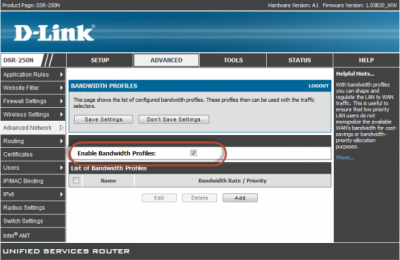
и создадим профиль 3CX-VoIP, присваивающий трафику наивысший приоритет.
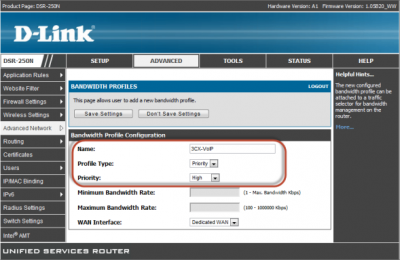
8. Далее в разделе Advanced – Advanced Network – Traffic Management – Traffic Selectors добавим описания всех видов трафика, которые нужно “ускорить”. Приоретизироваться будет трафик, поступающий с IP адреса сервера 3CX Phone System – 192.168.0.2. Для уменьшения объема статьи я приведу только описание для сервиса 3CX-SIP. Для остальных сервисов 3CX (созданных в п.4) процедура выполняется аналогично.
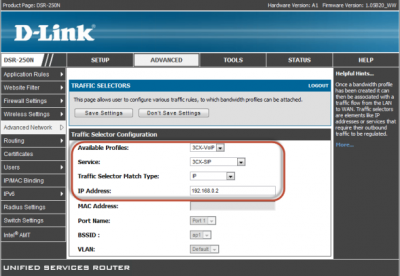
В конечном счете страница настройки приоретизации трафика будет иметь такой вид.
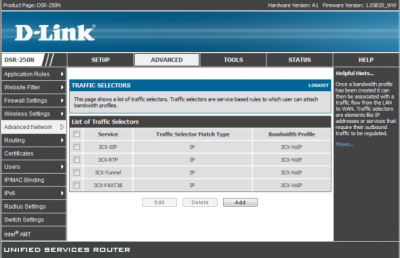
В конечном счете страница настройки приоретизации трафика будет иметь такой вид.
6 страниц подробных инструкций и пользовательских руководств по эксплуатации
This document will gu >Quick installation guide unified services router
This document will guide you through the
basic installation process for your new
D-Link Wireless N Services Router.
Building Networks for People
Quick Installation Guide
Unified Services Router
Руководство по быстрой установке
Documentation also available on
CD and via the D-Link Website

О руководстве, Комплект поставки, Обзор устройства
Pyc c ки й, Индикаторы статуса устройства и порта ethernet
Руководство содержит пошаговые инструкции
по установке беспроводного маршрутизатора
DSR-500N/1000N 802.11n. Пожалуйста,
помните, что приобретенная модель может
отличаться от изображений на иллюстрациях
Откройте коробку и аккуратно распакуйте
содержимое. Пожалуйста, проверьте по
прилагаемому списку наличие и целостность
всех компонентов. Если какой-либо компонент
отсутствует или поврежден, пожалуйста,
обратитесь к поставщику.
– (1шт.) Беспроводной маршрутизатор
– (1шт.) Кабель питания
– (1шт.) Консольный кабель (RJ45-to-DB9)
– (1 шт.) Кабель Ethernet (CAT5 UTP/Прямой)
– (1шт.) CD-диск (содержит документацию по
продукту в формате PDF)
– (2шт.) Скобы для монтажа в стойку
– (3шт.) Съемные однонаправленные антенны
Индикатор Power: Свидетельствует о
включенном питании маршрутизатора
Индикатор WLAN 5GHz (только
для DSR-1000N): Постоянный свет
индикатора свидетельствует о
готовности беспроводного сегмента
сети. Этот индикатор мигает во время
передачи данных по беспроводной
Индикатор WLAN 2.4GHz: Постоянный
свет индикатора свидетельствует о
готовности беспроводного сегмента
сети. Этот индикатор мигает во время
передачи данных по беспроводной
USB-порты (2) Поддержка различных USB-устройств
1.1 или 2.0, указанных в списке ниже:
1. Flash-диск или жесткий диск для
совместного использования сетевых
2. Адаптер 3G для организации
резервного канала WAN (доступно
только для DSR-1000N).
3. Устройства с поддержкой WCN
(доступно в будущих версиях
4. Принтер (доступно в будущих
версиях программного обеспечения).
Система Wi-Fi Protected Setup (WPS)
упрощает настройку безопасности
беспроводной сети как во время
первоначальной установки (“Initial
setup”), так и в процессе добавления
нового устройства (“Add New Device”).
Для получения более подробной
информации, пожалуйста, обратитесь
к руководству пользователя.
Используется для подключения
устройств Ethernet, таких как
компьютеры, коммутаторы и
Два порта WAN с автоматическим
определением полярности MDI/
MDIX используются для подключения
к кабельному или DSL-модему с
помощью кабеля Ethernet.
Порт WAN2 является настраиваемым
портом с поддержкой WAN2 или
DMZ-порта, используемый для
двойного WAN-соединения или
внутреннего пула сервера.
Используется для доступа к
интерфейсу командной строки
(CLI) через консольный кабель
Таблица 1. Описание передней панели DSR-500N/1000N.
Индикаторы статуса устройства и порта Ethernet
Индикаторы отображают информацию о текущем
статусе устройства. При включении питания
устройства индикатор POWER/STATUS загорится
оранжевым светом. Запуск займет около одной
минуты, затем индикатор изменит цвет на зеленый.
Если необходимо выключить устройство и повторно
включить, рекомендуется подождать несколько секунд
между выключением и включением устройства.
Индикаторы Ethernet показывают статус каждого порта
Ethernet. В Таблице 2 указаны имя, цвет, статус и
описание каждого индикатора устройства.
Рис.2 Индикаторы порта Ethernet RJ-45
Передняя панель – DSR-500N/1000N
Внимание: DSR-500N поддерживает только
Рис.1 Передняя панель DSR-500N/1000N
Кое-что про software, startup и все остальное.
11 февраля 2012 г.
Интернет!? Дайте два. или два канала интернет в офисе на D-Link DSR-1000N (за 300$)
- ширины (т.е. пропускной способности) канала мобильного интернета на всех не хватает,
- маршрутизатор зачастую стоит в зонах с плохим покрытием мобильных операторов (например, те же серверные 🙂
- требуется ручное переключение доступа, что также не всегда возможно.

Как его правильно "готовить" – опять же вопрос вкуса. Я сделал в офисе следующее:
- Мой "быстрый" провайдер прописывает у себя mac адреса подлключаемых к нему устройств. По-этому прописал в один из WAN портов DSR-1000N mac адрес WAN порта старого маршрутизатора и задал соответствующие настройки.
- Проинструктировал пользователей, что если новый маршрутизатор выйдет из строя, то достать из стола старый, включить в розетку и подключить два кабеля: WAN и дальше на LAN и сделать вид, что так и было :).
- Ethernet в первый от провайдера (как было описано в I.)
- Ethernet через DSL во второй (здесь пришлось немного "повозиться" PPPoE, DSL роутер в режим "маршрутизатора").
- Состояние обоих WAN’ов видно в web консоли на закладке Status.
- Балансировка позволяла делать разное, но для меня наиболее удачным стал вариант Round-robin.
- В качестве критерия выбора – время ping’а DNS сервера провайдера. Здесь есть маленькая тонкость: у моего основного провайдера очень эээ . плохой DNS сервер (даже когда канал есть, DNS сервер периодически недоступен). По-этому я прописал в качестве основного DNS сервера основного провайдера 8.8.8.8 (бесплатный DNS от Google).
- Тестировал я через http://www.speedtest.net Так как "ширина" каналов разная – сразу видно на каком из WAN каналов идет работа.
- Выдернул кабель из WAN1 – убедился, что работа не прервалась и что тест (и trace 🙂 показал работу на DSL канале.
- Подключил WAN1 и убедился, что все восстановилось "само" 🙂
- Схема пока живет "аж" второй день. Но вчера уже все было ОК – когда основной провайдер в пятницу вечером начал "лагать" (т.е. ping 8.8.8.8 ухудшился) – роутер перешел на второй канал, а спустя минут 40 вернул все "как было".
- Опрос работающих пользователей никаких нареканий не вызвал 🙂
- Реально D-Link DSR-1000N мы используем уже четвертый месяц. Нарекания на него есть и об этом ниже.
- Долго включается. Раза в 2-3 медленнее любого остального оборудования того же класса с которым я имел дело. Иногда, уже начинаешь нервничать, что "все пропало" (например, после перепрошивки), а это он еще "не поднялся".
- Прошивка, которая из коробки, она слегка "глючная" в web интерфейсе (не открываются некоторые страницы – например, dashboard).
- Прошивка, которая из коробки, как-то странно себя ведет с шифрованием Wi-Fi. По сути есть только WEP (WPA 2 – почему-то нет). Есть новые прошивки на сайте, но об этом ниже.
- Web интерфейс заставил зарегистрироваться иначе не хотел "сам" проверять прошивку. Первый раз у меня такие сюрпризы с маршрутизиторами. Чай не iPhone, чтоб активироваться ;). После регистрации ничего не нашел, хотя на ftp.dlink.ru новые стабильные прошивки были ;(
- Не опознал мой USB CDMA модем (может и не должен). Вообще, тема, что к нему что-то еще третье можно воткнуть через USB как-то странно раскрыта в документации (или это я такой тупой :). Как я понял, нужно определиться – или WAN 2, или USB модем. Перечня совместимых модемов я не нашел. В общем, если кто-то из Украины заведет его с МТС модемом и поделится инфой как его "правильно готовить" – с меня пиво.
- Есть новые прошивки на ftp.dink.ru. Они даже ставятся. И, о чудо! С них даже можно откатиться. В них даже решены проблемы из пунктов 2., 3 и частично 5. (вроде бы разделили WAN 2 и USB модем можно на WAN 3 "повесить"). Вот только одна проблема – не работает Wi-Fi. Причем именно не работает 🙂 Проверяли в офисе на 3 ноутах разных производителей – эффект такой: коннект с Wi-Fi есть и не пропадает, а вот соединения по tcp/ip (или ниже) рвутся. Что видят пользователи: постоянно переноннективающийся skype, при попытке открыть часть страниц – не открываются, но помогает refresh, попытка скачать файл – пытка, присоединить документы в gmail не получилось ни у кого. Экспериментировал с разным шифрованием трафика Wi-Fi (и даже без шифрования) – проблема остается при любом из вариантов. В общем если кто-то еще отважится на эксперимент по обновлению прошивки и у него останутся работать основные функции и "вылечатся" часть из описанных мной багов – дайте знать.
На рынке появился класс недорогих маршрутизаторов с двумя WAN портами и поддержкой Wi-Fi. При бюджете в 300$ на них можно перейти и решить вопрос с недоступностью интернета, при этом обеспечив как резервирование канала связи, так и резервирование самого маршрутизатора.
Update от 16.03.12
Мне тут написали, что уже вышла де новая прошивка 1.04B58_RU и что в ней решены все описанные мной проблемы. Враки! Все кроме одной – по прежнему не работает skype (чудом в него два раза входил, но это было ненадолго и не считается :). Документы как-то в gmail’e upload’ятся, но я бы сказал, что медленнее чем на текущей прошивке 1.03B43_RU. Что-то существенное докрутили в поддержке PPPoE, работе с несколькими WAN’ами (определение "упавшего" и "подняти" нужного) ну и WAN3 (только для моделей DSR-*N) с WPA2 (всего исправлено 59 bug’ов и добавлено 11 новых features – прямой линк на changelog).
Update от 09.04.12
Существует простой workaround, решающий проблему неработоспособности skype по Wi-Fi для прошивок версии 1.04 и 1.06. Подробности в отдельном посте. "Родное" решение от DLink.
Update от 29.08.12
Ссылка на австрийский pdf файл (на Английском) как "завести эту балалайку" на 300Мб. У меня он взлетал до 156, а потом падал до 56 снова. Вкратце: Channel spacing = 20/40 Mhz, Security = WPA+WPA2, Encryption = TKIP+CCMP и Authentication = PSK.
Update 19.09.12
Часть ответов на вопросы по совместимости 3G модемов и родном решении по skype дана в отдельном посте.
